'>
আপনি যখন ওয়েবপৃষ্ঠাটি ব্রাউজ করছেন এবং শব্দটি হঠাৎ করে কেটে যায় বা কোনও শব্দ নেই তখন এটি হতাশাগ্রস্থ হয়। সম্প্রতি, অনেক ফায়ারফক্স ব্যবহারকারী অডিও হারিয়ে যাওয়ার সমস্যার মুখোমুখি হয়েছেন। যদি আপনিও এই পরিস্থিতিতে থাকেন তবে দীর্ঘ নিঃশ্বাস নিন এবং নীচের সমাধানগুলি চেষ্টা করুন।
চেষ্টা করার সমাধানগুলি:
আপনি তাদের সব চেষ্টা করতে হবে না; আপনি তালিকার নিচের দিকে কাজ করুন যতক্ষণ না আপনি নিজের জন্য কৌশলটি সন্ধান করে।
- আপনার কম্পিউটার পুনরায় চালু করুন
- আপনার শব্দ সেটিংস পরীক্ষা করুন
- ফায়ারফক্স আউটপুট ডিভাইস পরীক্ষা করুন
- আপনার অডিও ড্রাইভার আপডেট করুন
- ফায়ারফক্স আপডেট করুন
- ফায়ারফক্স অ্যাড-অন অক্ষম করুন
- ফায়ারফক্স সেটিংস ডিফল্টে পুনরুদ্ধার করুন
- ফায়ারফক্স পুনরায় ইনস্টল করুন
1 স্থির করুন: আপনার কম্পিউটার পুনরায় চালু করুন
কখনও কখনও অডিও অনুপস্থিত সমস্যাটি কেবলমাত্র একটি অস্থায়ী ত্রুটি যা আপনি আপনার পিসি পুনরায় চালু করে ঠিক করতে পারেন।
একটি রিবুট সফ্টওয়্যার বর্তমান অবস্থা মুছে দেয়। ডেটা হারানোর ক্ষেত্রে, দয়া করে নিশ্চিত করুন যে আপনার ডিভাইসটি পুনরায় চালু করার আগে কোনও সুরক্ষিত ডকুমেন্ট নেই।
যদি আপনার সমস্যাটি পুনরায় বুট করার পরেও অব্যাহত থাকে, তবে পরবর্তী সমাধানটি নিয়ে এগিয়ে যান।
ঠিক করুন 2: আপনার শব্দ সেটিংস পরীক্ষা করুন
আপনার কম্পিউটারে ফায়ারফক্স নিঃশব্দ করা থাকলে আপনি সম্ভবত এই সমস্যাটি চালিয়ে যাবেন। এটি আপনার জন্য সমস্যা কিনা কিনা তা দেখতে নীচের নির্দেশিকাগুলি অনুসরণ করুন:
1) ফায়ারফক্স খুলুন।
2) ডান ক্লিক করুন স্পিকার আইকন টাস্কবারে, এবং তারপরে ক্লিক করুন ভলিউম মিক্সার খুলুন ।

3) ভলিউম নিয়ন্ত্রণের কোনওটি নিঃশব্দে বা নীচে নেই তা নিশ্চিত করুন।
যদি ভলিউম নিয়ন্ত্রণগুলির কোনও নিঃশব্দ করা থাকে, আপনি ভলিউম নিয়ন্ত্রণের পাশে একটি লাইন দিয়ে একটি লাল বৃত্ত দেখতে পাবেন। এই ক্ষেত্রে, ক্লিক করুন স্পিকার আইকন নিঃশব্দ করা।
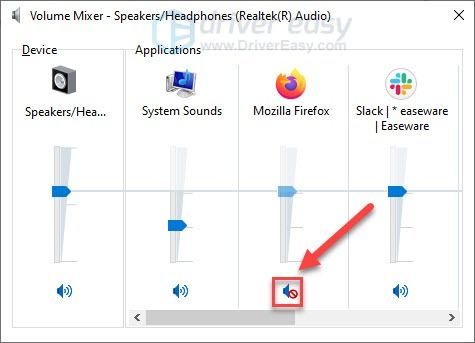
4) শব্দটি এখন ফিরে আসে কিনা তা পরীক্ষা করে দেখুন।
এটি যদি আপনার সমস্যার সমাধান না করে, তবে নীচে পরবর্তী সমাধানটিতে চালিয়ে যান।
ফিক্স 3: ফায়ারফক্স আউটপুট ডিভাইস পরীক্ষা করুন
আপনি যদি কোনও নতুন অডিও ডিভাইস ব্যবহার করছেন তবে সম্ভাবনা হ'ল যে উইন্ডোজ আপনার নতুন ডিভাইসে ফায়ারফক্সকে স্যুইচ করেনি। এটি ঠিক করতে, ম্যানুয়ালি ফায়ারফক্স আউটপুট ডিভাইসটি ডিফল্টরূপে পরিবর্তন করুন। এটি এখানে:
1) আপনার কীবোর্ডে, টিপুন উইন্ডোজ লোগো মূল. তারপরে টাইপ করুন অ্যাপ্লিকেশন ভলিউম এবং ক্লিক করুন শব্দ মিক্সার বিকল্প ।
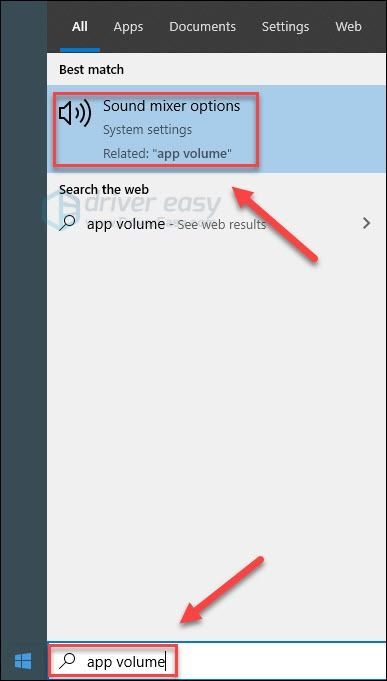
2) ফায়ারফক্সে পছন্দসই আউটপুট ডিভাইসটি ডিফল্ট হিসাবে সেট করুন।
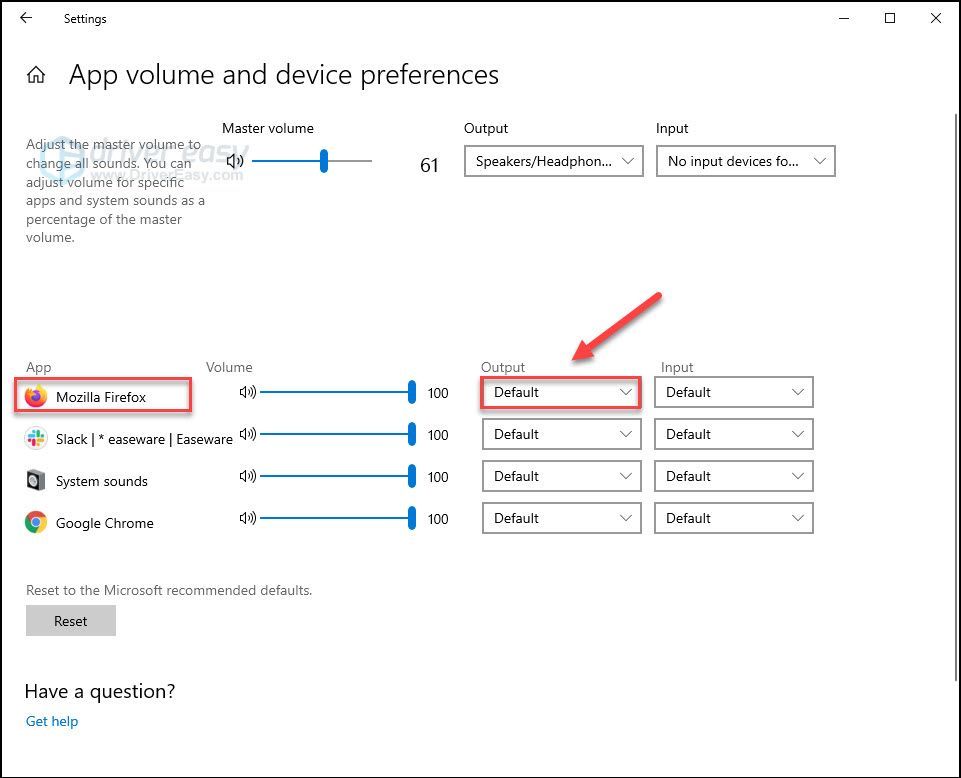
3) আপনার সমস্যা পরীক্ষা করার জন্য ফায়ারফক্স আবার খুলুন।
যদি ফায়ারফক্সে এখনও অডিও না থাকে তবে নীচের পরবর্তী সমাধানটি চেষ্টা করুন।
ফিক্স 4: আপনার অডিও ড্রাইভার আপডেট করুন
ব্রাউজার অডিও সমস্যার সর্বাধিক সাধারণ কারণগুলির মধ্যে একটি হ'ল পুরানো বা ত্রুটিযুক্ত অডিও ড্রাইভার।
আপনি যদি একবারে একবার করে খুশি হন তবে আপনি নিজের ডিভাইস ড্রাইভারদের ম্যানুয়ালি আপডেট করতে পারেন। তবে এটি বেশ খানিকটা সময় নেয়। অথবা আপনি কয়েকটি ক্লিক সহ সেগুলি আপডেট করতে পারেন ড্রাইভার সহজ ।
ড্রাইভার ইজি স্বয়ংক্রিয়ভাবে আপনার সিস্টেমটিকে সনাক্ত করবে এবং এর জন্য সঠিক ড্রাইভারগুলি খুঁজে পাবে। আপনার কম্পিউটারটি ঠিক কোন সিস্টেমে চলছে তা জানা দরকার নেই, আপনার ভুল ড্রাইভারটি ডাউনলোড এবং ইনস্টল করার ঝুঁকি থাকা দরকার না এবং ইনস্টল করার সময় আপনার কোনও ভুল করার বিষয়ে চিন্তা করার দরকার নেই।
আপনি ড্রাইভার ইজির ফ্রি বা প্রো সংস্করণ দিয়ে স্বয়ংক্রিয়ভাবে আপনার ড্রাইভার আপডেট করতে পারেন। তবে প্রো সংস্করণটির সাথে এটি মাত্র ২ টি ক্লিক নেয় (এবং আপনি সম্পূর্ণ সমর্থন এবং 30 দিনের অর্থ ফেরতের গ্যারান্টি পাবেন):
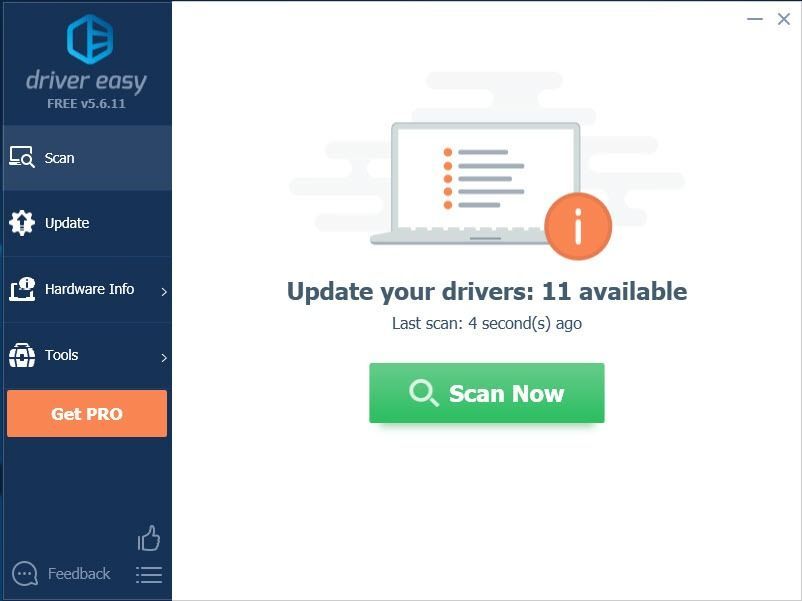
3) ক্লিক করুন আপডেট বোতাম অডিও ড্রাইভারের পাশে সেই ড্রাইভারটির সঠিক সংস্করণটি স্বয়ংক্রিয়ভাবে ডাউনলোড করতে হবে, তারপরে আপনি নিজে এটি ইনস্টল করতে পারবেন (আপনি এটি বিনামূল্যে সংস্করণ দিয়ে করতে পারেন)।
বা ক্লিক করুন সমস্ত আপডেট করুন এর সঠিক সংস্করণটি স্বয়ংক্রিয়ভাবে ডাউনলোড এবং ইনস্টল করতে সব আপনার সিস্টেমে যে ড্রাইভারগুলি নিখোঁজ বা পুরানো আছে (এটির জন্য প্রয়োজন প্রো সংস্করণ - আপনি আপডেট আপডেট ক্লিক করলে আপনাকে আপগ্রেড করার অনুরোধ জানানো হবে)।
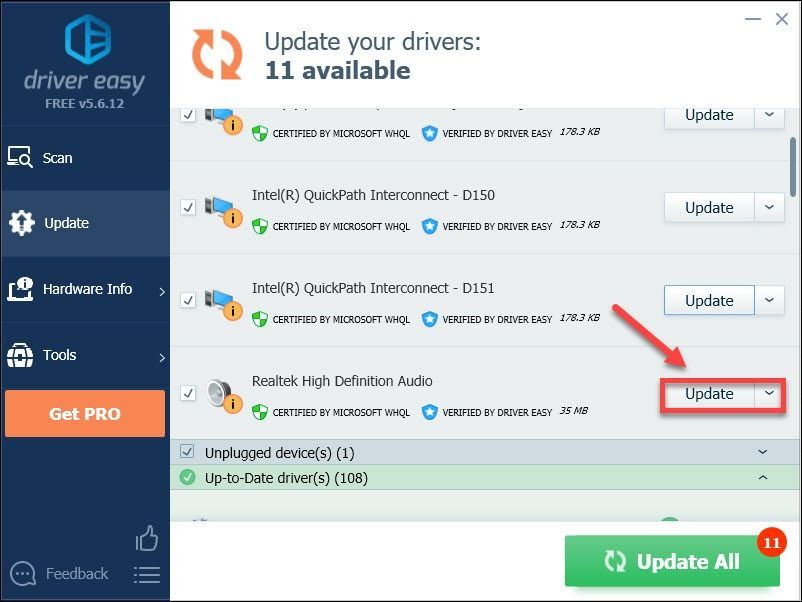
4) আপনার সমস্যা পরীক্ষা করার জন্য ফায়ারফক্স আবার খুলুন।
যদি অডিওটি এখনও কাজ না করে, তবে এগিয়ে যান এবং নীচের পরবর্তী ঠিক করার চেষ্টা করুন।
ফিক্স 5: ফায়ারফক্স আপডেট করুন
ফায়ারফক্স সঠিকভাবে চলতে রাখতে, আপনার এটি আপডেট করা উচিত। ফায়ারফক্স কীভাবে আপডেট করবেন তা এখানে:
1) ক্লিক করুন মেনু আইকন উপরের ডানদিকে, তারপরে ক্লিক করুন সহায়তা ।
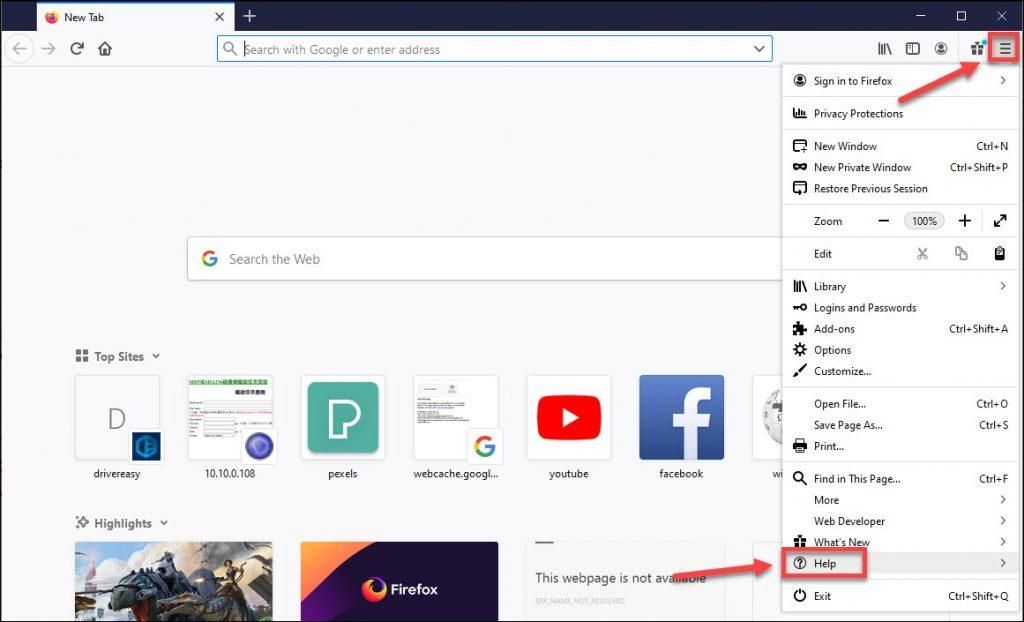
2) ক্লিক ফায়ারফক্স সম্পর্কে । ফায়ারফক্স তারপরে আপডেটগুলি পরীক্ষা করবে এবং সেগুলি স্বয়ংক্রিয়ভাবে ডাউনলোড করবে।
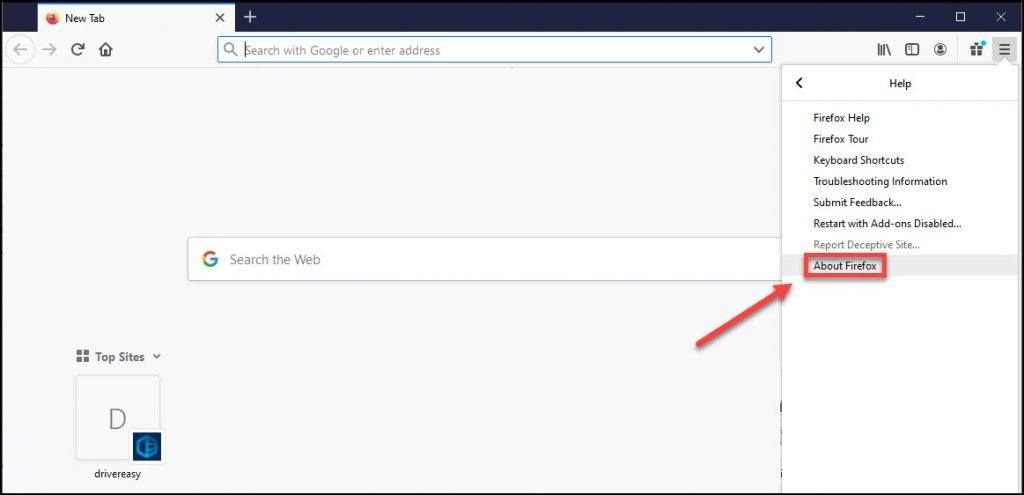
3) আপনার সমস্যাটি পরীক্ষা করতে ফায়ারফক্স পুনরায় চালু করুন।
যদি কোনও আপডেট উপলব্ধ না হয় বা ফায়ারফক্স আপডেট করা যদি আপনার সমস্যার সমাধান না করে, তবে ফিক্স 6 নিয়ে এগিয়ে যান।
ফিক্স 6: ফায়ারফক্স অ্যাড-অন অক্ষম করুন
ফায়ারফক্সের শীর্ষে চলমান ত্রুটিযুক্ত অ্যাড-অনগুলিও এর কার্যকারিতা প্রভাবিত করতে পারে। নির্দিষ্ট অ্যাড-অনের কারণে ফায়ারফক্সে কোনও অডিও সমস্যা সমাধানের জন্য নীচের নির্দেশাবলী অনুসরণ করুন:
1) ক্লিক করুন মেনু আইকন উপরের ডানদিকে, তারপরে ক্লিক করুন সহায়তা ।
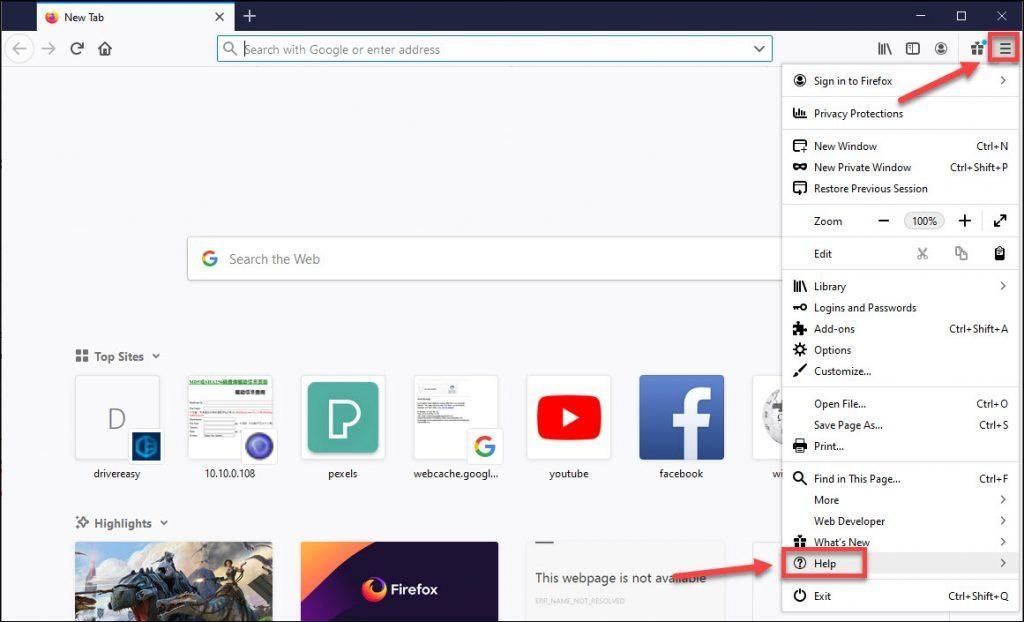
2) নির্বাচন করুন অ্যাড-অনগুলি অক্ষম করে পুনরায় চালু করুন ।
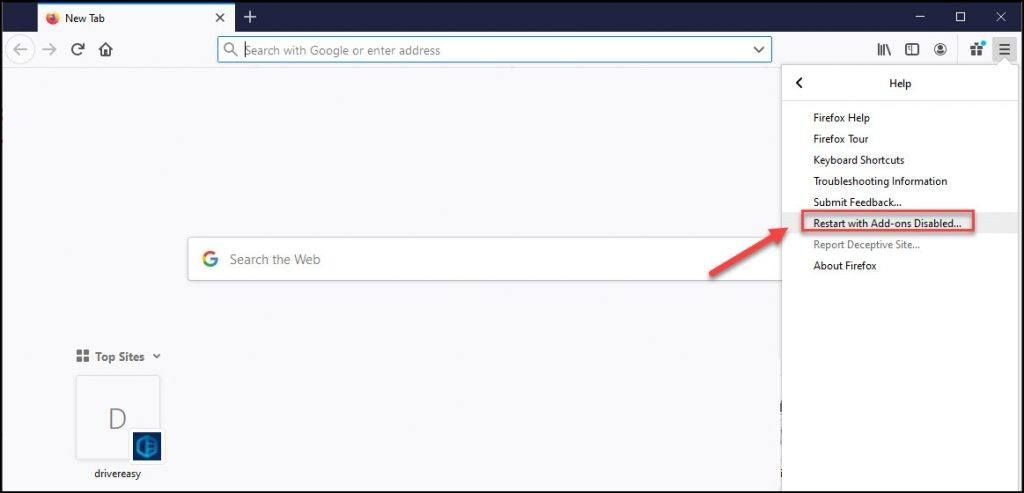
3) ক্লিক আবার শুরু ।
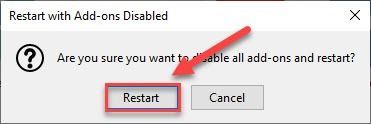
4) ক্লিক নিরাপদ মোডে শুরু করুন ।
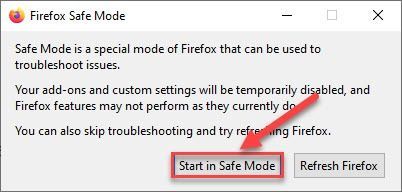
5) ফায়ারফক্স স্বয়ংক্রিয়ভাবে পুনরায় চালু হবে। আপনার সমস্যাটি পরীক্ষা করতে শব্দ প্লে করা উচিত এমন সামগ্রী খেলুন।
যদি এটি আপনার সমস্যার সমাধান না করে, পরবর্তী টিপটিতে চালিয়ে যান।
7 ফিক্স: ডিফল্ট ফায়ারফক্স সেটিংস পুনরুদ্ধার
অনুপযুক্ত সেটিংস কখনও কখনও ত্রুটির কারণ হতে পারে। আপনি যদি সম্প্রতি ফায়ারফক্স সেটিংস পরিবর্তন করেছেন এবং সমস্যাটি শুরু হতে থাকে তবে ফায়ারফক্স সেটিংসকে ডিফল্টে পুনরুদ্ধার করার চেষ্টা করুন। কিভাবে করতে হবে এখানে আছে:
1) ক্লিক করুন মেনু আইকন উপরের ডানদিকে, তারপরে ক্লিক করুন সহায়তা ।
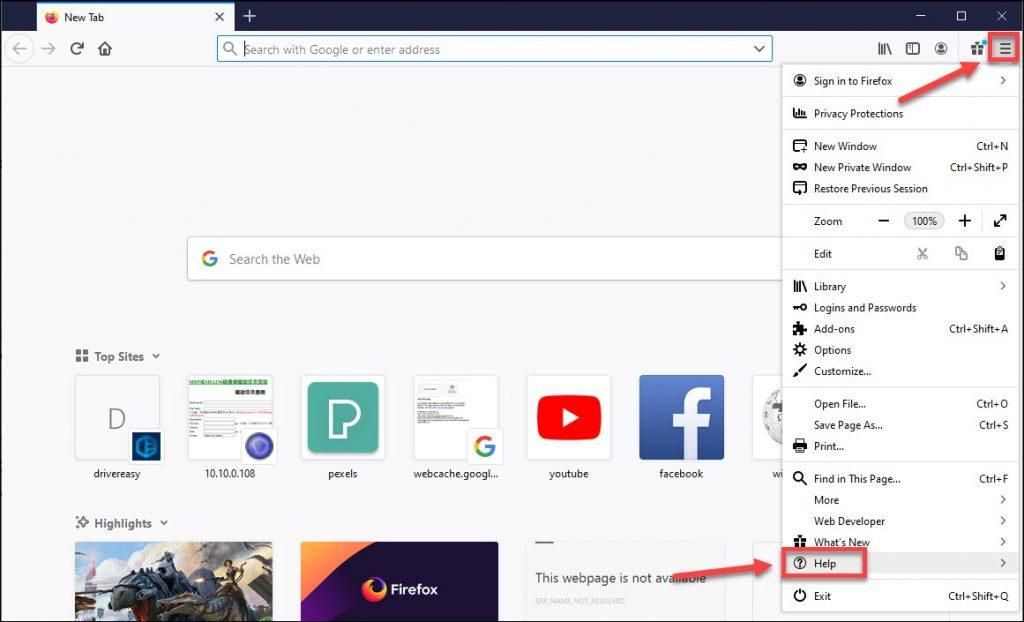
2) নির্বাচন করুন অ্যাড-অনগুলি অক্ষম করে পুনরায় চালু করুন ।
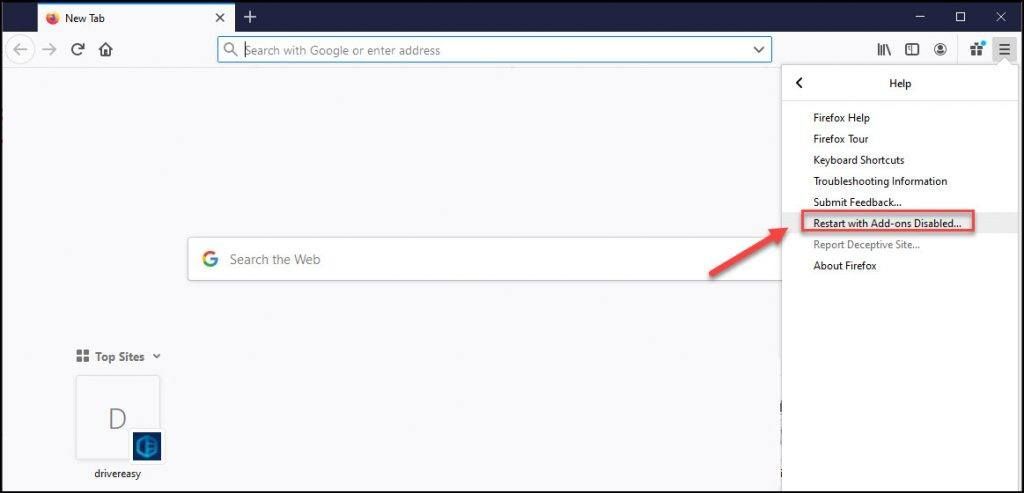
3) ক্লিক আবার শুরু ।
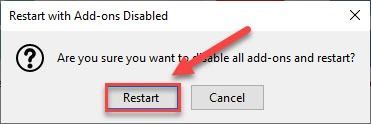
4) ক্লিক রিফ্রেশ ।
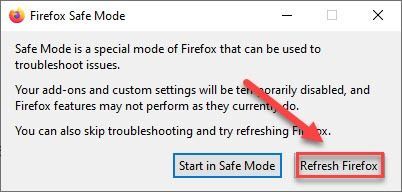
5) ক্লিক রিফ্রেশ ।
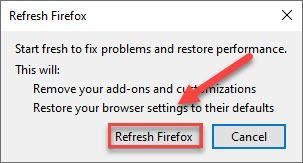
6) ফায়ারফক্স স্বয়ংক্রিয়ভাবে পুনরায় চালু হবে। আপনার সমস্যাটি পরীক্ষা করতে শব্দ প্লে করা উচিত এমন সামগ্রী খেলুন।
অডিও সমস্যাটি যদি অব্যাহত থাকে, তবে এগিয়ে যান এবং নীচে ঠিক করার চেষ্টা করুন।
ফিক্স 8: ফায়ারফক্স পুনরায় ইনস্টল করুন
এই সমস্যাটি ঘটতে পারে যদি ফায়ারফক্স আপনার পিসিতে সঠিকভাবে ইনস্টল না করা থাকে, বা এক বা একাধিক ফাইল দূষিত বা নিখোঁজ থাকে। এই ক্ষেত্রে, ফায়ারফক্স পুনরায় ইনস্টল করা আপনার সমস্যা সমাধান করতে সক্ষম হবে। নীচের নির্দেশাবলী অনুসরণ করুন:
1) ফায়ারফক্স বন্ধ করুন (যদি ফায়ারফক্স খোলা থাকে)।
2) আপনার কীবোর্ডে, টিপুন উইন্ডোজ লোগো । তারপরে টাইপ করুন নিয়ন্ত্রণ এবং নির্বাচন করুন কন্ট্রোল প্যানেল ।
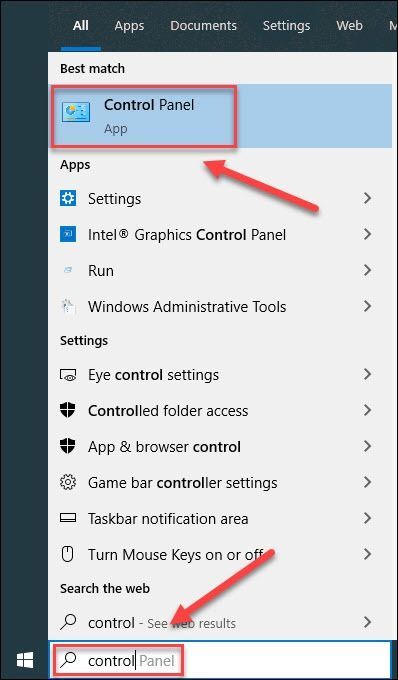
3) ভিউ বাই দ্বারা, নির্বাচন করুন বিভাগ । তারপর ক্লিক করুন একটি প্রোগ্রাম আনইনস্টল করুন ।
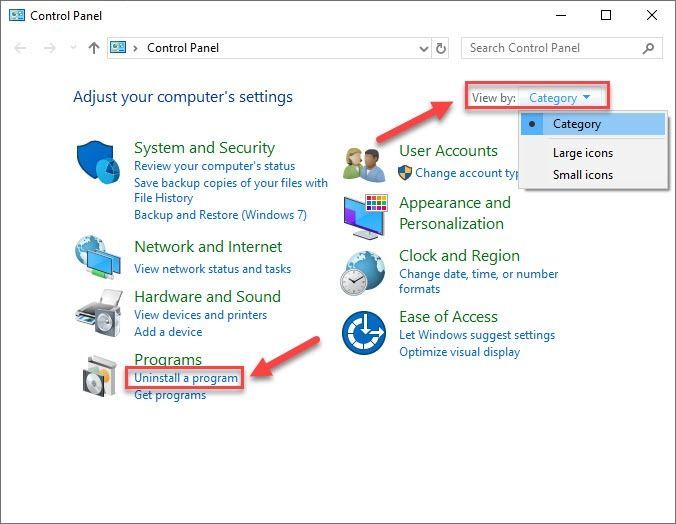
4) সঠিক পছন্দ মোজিলা ফায়ারফক্স , তারপর ক্লিক করুন আনইনস্টল করুন ।
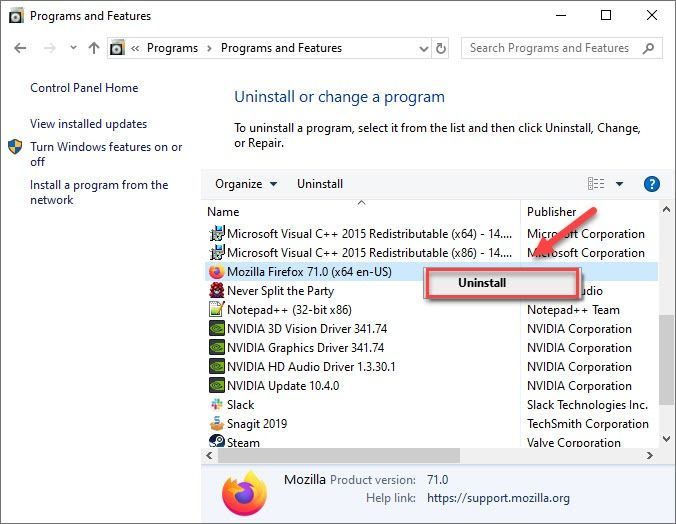
5) নিশ্চিত করুন যে এই ফোল্ডারগুলির মধ্যে একটিতে থাকা ফায়ারফক্স ইনস্টলেশন ফোল্ডারটি সরানো হয়েছে:
সি: প্রোগ্রাম ফাইল মজিলা ফায়ারফক্স
সি: প্রোগ্রাম ফাইল (x86) z মজিলা ফায়ারফক্স
6) যান ফায়ারফক্স অফিসিয়াল ওয়েবসাইট ফায়ারফক্সের একটি নতুন কপি ডাউনলোড করতে।
7) ফায়ারফক্স ইনস্টল করতে ডাউনলোড করা ফাইলটিতে ডাবল ক্লিক করুন।
আশা করি, এখানকার একটি সমাধান আপনার জন্য কাজ করেছে। আপনার যদি কোনও প্রশ্ন বা পরামর্শ থাকে বা আপনি যদি এই সমস্যাটি অন্য কোনও উপায়ে সমাধান করতে পরিচালিত হন তবে দয়া করে আমাকে জানান। আমি আপনার চিন্তা ভালবাসা হবে!






![[সমাধান] Windows 10 এ ওয়ারজোন GPU ব্যবহার করছে না](https://letmeknow.ch/img/knowledge/72/warzone-not-using-gpu-windows-10.jpg)